Pourquoi ce site Web est-il brisé sur mon téléphone?

Les smartphones existent depuis près d'une décennie, mais même maintenant, lorsque je navigue sur mon iPhone, je tombe sur des sites Web ne fonctionne pas très bien. Parfois, les problèmes sont avec les technologies utilisées dans les sites Web, mais parfois ils mentent avec les applications que j'ai installées sur mon téléphone. Donc, dans cet esprit, examinons certaines des raisons pour lesquelles les sites Web peuvent ne pas fonctionner correctement sur votre appareil mobile.
Certains sites utilisent des technologies obsolètes
Pendant des années, le Flash d'Adobe a été utilisé par les développeurs Web. plus que simplement afficher du texte et des images. Il a été utilisé pour intégrer des vidéos, ajouter des animations et rendre les sites plus interactifs. Malheureusement, Flash est un peu nul. Cela a toujours été un fouillis de failles de sécurité et, même quand il n'envoyait pas vos informations personnelles à des pirates, il monopolisait beaucoup de ressources système.
CONNEXE: Comment désinstaller et désactiver Flash dans chaque navigateur Web
Lorsque l'iPhone a été livré en 2007, il l'a fait sans le support de Flash - et c'était le début de la fin pour Flash. Maintenant, il est plus facile que jamais de se passer de Flash. Safari sur macOS essaie de prétendre qu'il n'existe pas, et ni iOS ni les dernières versions d'Android ne sont livrées avec lui.
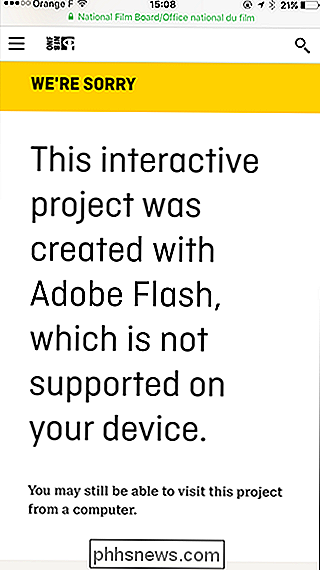
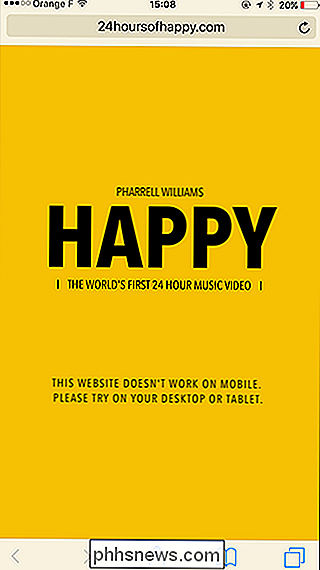
Pour la plupart, cela n'a pas d'importance. Presque tous les sites Web modernes ont évolué vers d'autres technologies plus performantes. Mais si vous essayez d'accéder à un site Web plus ancien, vous risquez de rencontrer des problèmes si cela dépend de Flash.
Si vous rencontrez un site Web Flash sur votre téléphone, vous ne pouvez pas faire grand-chose. Si c'est vraiment important de visiter le site, réessayez quand vous êtes sur votre ordinateur. Sinon, ignorez simplement le site et continuez;
Tous les sites n'utilisent pas la conception adaptative
Avec la montée en puissance des smartphones, les concepteurs ont dû commencer à sortir des sentiers battus pour ce qui est des sites Web. Il n'y a aucune garantie que quiconque regarde votre site dispose d'un écran 13 "(au minimum), d'une souris et d'un clavier.
Comme avec Flash, la plupart des sites web modernes ont changé et ont adopté des idées de design réactif. le site s'adapte en fonction de l'appareil qui le visualise. Ci-dessous, vous pouvez voir deux captures d'écran: l'une est la version mobile de ce site, et l'autre est ce qui se passe lorsque je force mon iPhone à afficher la version desktop.
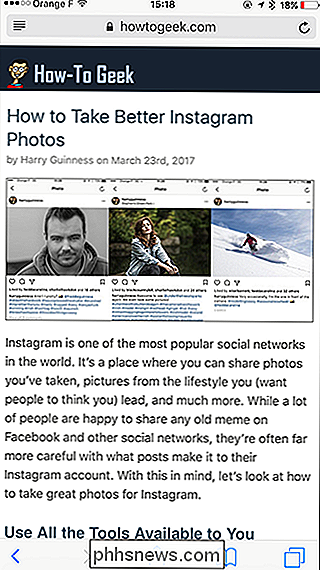
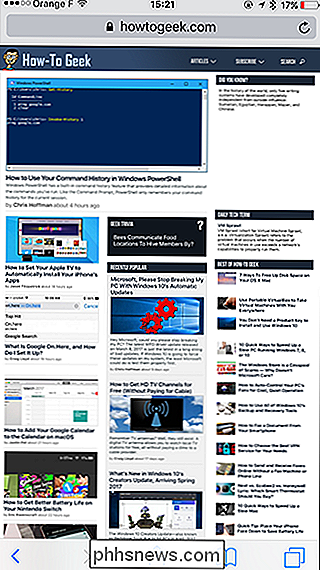
Bien que la plupart des sites ne soient pas totalement inutilisables un mobile, cela peut être une expérience désagréable: vous devez zoomer pour lire du texte, certains éléments comme les images peuvent ne pas s'afficher correctement, les popups peuvent être difficiles à supprimer, et des dizaines d'autres petits problèmes peuvent vous rendre fou. > Si vous visualisez un site Web sur votre smartphone et que tout semble petit et drôle, il y a de fortes chances que ce soit parce que les concepteurs n'ont pas utilisé de techniques réactives. Comme avec les sites Web Flash, les meilleures options sont de réessayer sur un ordinateur ou de confiner le site à votre liste mentale «Ne jamais visiter de nouveau».
Les sites mobiles peuvent manquer Caractéristiques
Le design réactif fonctionne bien et est relativement -facile à mettre en œuvre pour des sites simples; vous devez juste vous assurer que les choses se redimensionnent dynamiquement pour les petits écrans. Des problèmes peuvent toutefois survenir avec des sites plus complexes et des applications Web. Parfois, même si un site a une version mobile, cette version mobile n'aura pas toutes les fonctionnalités du site complet. Des choses simples sont normalement encore possibles, mais creuser plus profondément dans les menus des paramètres ou des options plus complexes ne fonctionnera pas.
Si c'est le cas, vous avez deux options: visiter le site à partir d'un ordinateur, ou rendre le site
pensez que vous visitez un ordinateur pour pouvoir utiliser la version complète. La première solution est assez évidente, alors regardons comment faire la seconde. Sur iOS, maintenez le bouton d'actualisation enfoncé. Après un moment, un menu apparaîtra au bas de l'écran. Appuyez sur, Demander un site de bureau. Safari actualisera la page et prétendra qu'il s'agit en fait de la version macOS de Safari.
Dans Chrome sur Android (ou Chrome sur iOS, si vous l'utilisez), appuyez sur le menu Chrome et cochez la case "Demander Desktop". >Bien que tromper un site en pensant que vous visitez un ordinateur peut fonctionner, vous pourriez avoir d'autres problèmes sur cette liste. Le design pourrait être difficile à utiliser avec un petit écran tactile, et le site pourrait encore utiliser des technologies obsolètes comme Flash.
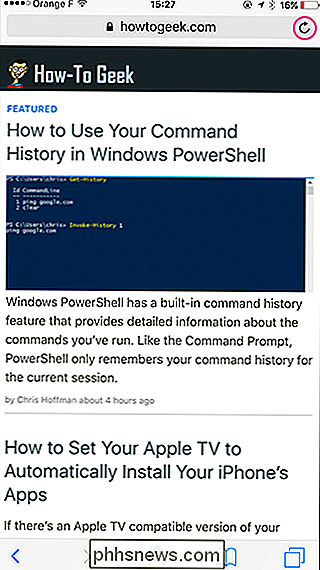
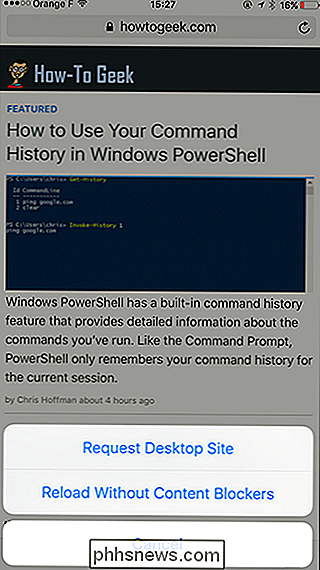
Les bloqueurs de publicités et les bloqueurs de contenu trop agressifs peuvent casser certains sites
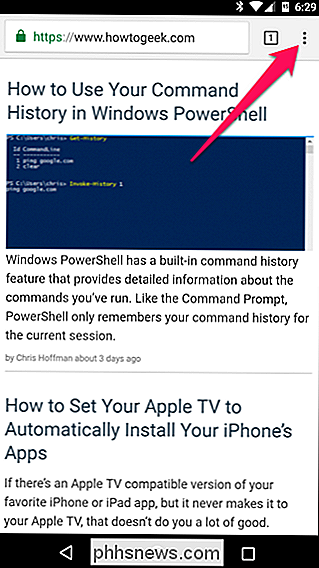
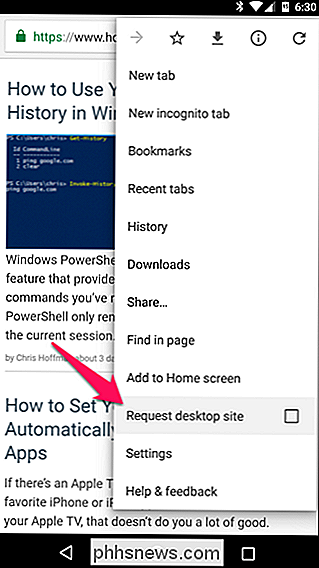
Sur mon iPhone, j'utilise un contenu bloqueur pour empêcher les sites de charger trop d'annonces et de ressources externes, en particulier JavaScript. C'est une chose de les laisser charger quand vous êtes sur un ordinateur avec une connexion Internet haut débit, mais si vous voyagez, ou même simplement naviguer sur Internet avec votre smartphone sur 3G, toutes ces ressources supplémentaires peuvent masquer votre limite de données et la bande passante.
99% du temps, les sites Web se chargent absolument bien sans les ressources supplémentaires; ils ont tendance à être des choses comme les cookies de suivi et les sections de commentaires. Très rarement, cependant, le bloqueur de contenu que j'utilise va provoquer une fonction cruciale à casser. J'ai eu le plus de problèmes avec les sites d'informations qui vous obligent à vous connecter avec Facebook ou Twitter pour voir le reste d'un article.
Puisque ce problème réside avec votre smartphone, il est simple à réparer: il vous suffit de recharger site Web sans bloqueurs de contenu
Sur iOS, maintenez le bouton de mise à jour de la page jusqu'à ce que le menu s'affiche. Appuyez sur, Recharger sans bloqueurs de contenu et la page se rafraîchira sans eux.
Android ne comporte pas de bloqueurs de contenu intégrés au système d'exploitation, comme c'est le cas pour les iPhones, mais si vous utilisez une application de blocage des publicités, essayez de l'éteindre dès que vous constatez qu'un site rencontre des problèmes. .
Presque dix ans après le lancement de l'iPhone, le Web n'est toujours pas un endroit convivial pour les smartphones. Lorsque ce sont les sites Flash ou les sites Web qui ne répondent pas qui posent problème, vous ne pouvez pas faire grand-chose. Quand il s'agit d'un bloqueur de contenu trop agressif, vous pouvez au moins résoudre le problème vous-même.

Comment sauvegarder votre Mac et restaurer des fichiers avec Time Machine
Des sauvegardes régulières sont essentielles. Quand votre disque dur meurt - et il mourra - il est important de savoir que vous avez une autre copie de tout quelque part. Les utilisateurs de PC peuvent utiliser l'historique des fichiers de Windows pour sauvegarder leurs données, mais les utilisateurs de Mac ont quelque chose de plus simple et de plus puissant: Time Machine.

De temps en temps, vous tombez sur quelque chose qui semble trop beau pour être vrai, mais contre toute attente, fonctionne réellement. Acheter des disques durs externes bon marché, les ouvrir et obtenir des disques durs plus chers pour vos efforts est l'une de ces choses. Qu'est-ce que l'écaillage (et pourquoi s'en faire)?



